
Tabla de contenido:
- Autor John Day [email protected].
- Public 2024-01-30 08:43.
- Última modificación 2025-01-23 14:40.



Cada vez que diseño una PCB quiero ir un poco más allá de mis límites y probar algo que nunca antes había probado, esta vez quería agregar la posibilidad de programar esta placa sin programador externo. Encontré algunos convertidores USB a UART baratos llamados CH340G, el problema es que nunca lo he usado antes y no está bien documentado en Internet. Finalmente lo hice funcionar, necesitaba agregar solo 3 capacitores. Y pensé que en lugar de hacer un video sobre este proyecto, haría un video sobre cómo lo soluciono. Algunos consejos y trucos para sus problemas de PCB.
Instructable patrocinado por:
Tableros JLCPCB 10 por $ 2:
Paso 1: suelde todos los componentes
El primer paso es soldar todos los componentes, todos ellos, no solo unos pocos para probar una PCB, todos los componentes que deberían estar en la PCB final. De lo contrario, no probaría una PCB por completo. Puede funcionar bien sin algunos componentes, pero una vez que los suelde todos, puede dejar de funcionar por completo.
Paso 2: prueba tu PCB
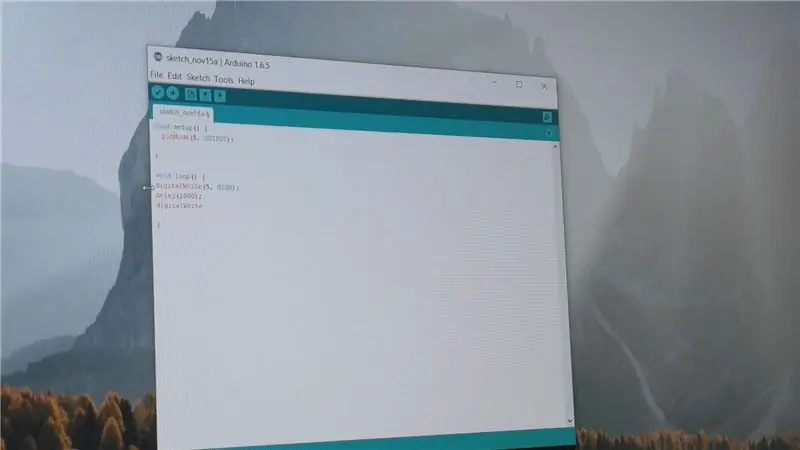

Para encontrar si hay algún error, pruebe su PCB. Si hay un microcontrolador, escriba un boceto para probar todas las funciones de su PCB. Compruébelos todos a la vez o uno a la vez. Si todo funciona bien, no te preocupes, sé feliz, pero si algo sale mal, sigue leyendo. Si no tiene ningún microcontrolador, simplemente pruebe su circuito con un multímetro o enciéndalo y pruebe si funciona como debería.
Paso 3: Verifique las conexiones




Si descubrió que su PCB no funciona como debería, lo primero que debe hacer es verificar todas las conexiones con un multímetro. Compruebe si hay cortocircuitos o circuitos abiertos. Configure el multímetro en la medición de ohmios o en el modo de zumbador y verifique cada conexión, para facilitar el uso de su esquema y diseño de PCB.
Si tiene acceso a un microscopio, incluso al más simple, y necesita solucionar problemas de soldadura de componentes SMD, tal vez esta sea una buena solución para usted. A veces utilizo un microscopio para comprobar si hay algún cortocircuito o simplemente para comprobar si soldé algo correctamente. En general, no es muy útil en una tienda de electrónica, y esto no es algo que deba tener, pero cuando trabaja con componentes pequeños, es bueno tener uno.
Paso 4: Verifique su esquema y diseño de PCB

Si todo en una PCB parece funcionar bien, eche un vistazo al esquema y el diseño de la PCB, tal vez pídale a un amigo que lo revise con una nueva vista. Intente encontrar qué puede causar un problema. Este es un paso obvio, pero a veces tomarse un día libre y mirar el esquema al día siguiente le brinda esta nueva vista, es mucho más fácil encontrar errores (como VCC conectado a ambos lados de un LED). Hacer un esquema claro es la clave. allí, si tiene un esquema claro, es mejor para usted y es mejor para los demás.
Paso 5: intente encontrar una solución en línea:

Si hay algunos componentes que no funcionan, intente buscarlos en Google y encuentre esquemas de otras personas que usen su parte, verifique cómo lo conectan con el resto de su proyecto y encuentre qué es diferente entre esos esquemas y el suyo. Por supuesto, recuerde que no todo lo que encontró en Internet es cierto, pero si una parte está conectada de la misma manera en varios esquemas, podemos asumir que así es como debe hacerse.
Paso 6: solicite ayuda en el foro:
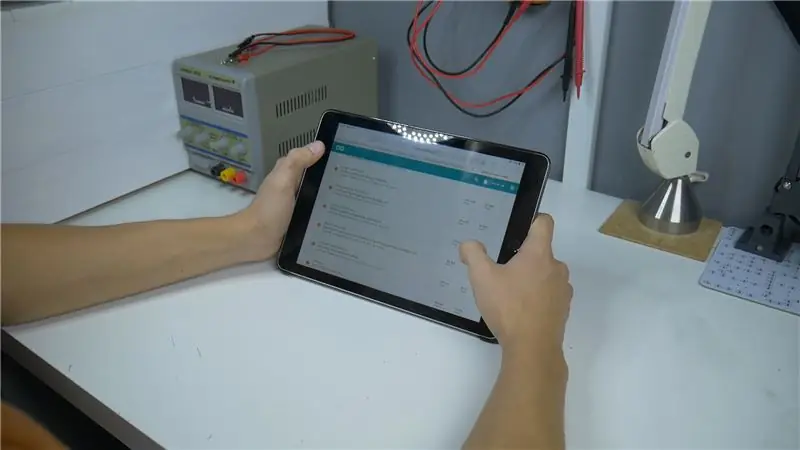
No me gusta mucho este probablemente debido a la comunidad de foros de electrónica en Polonia, pero si no puede encontrar una solución para su problema, intente pedir ayuda en el foro. Hay muchos entusiastas de la electrónica que estarán más que felices de ayudarlo. Sea amable, publique su esquema y describa su problema lo más detallado posible. Con suerte, dentro de uno o dos días los gurús de la electrónica ayudarán a resolver su problema.
Paso 7: ¡Arréglalo


Una vez que haya encontrado todos los problemas, intente solucionarlos, tal vez suelde un cable, un condensador o corte un rastro con un cuchillo como hice yo. Para ahorrar algo de dinero, intente solucionar los problemas en la PCB que ya tiene, luego cambie su esquema y reordene su PCB.
Y aquí hay un consejo simple para evitar errores en su PCB que se llama creación de prototipos. Antes de pedir una PCB o incluso antes de dibujar un esquema, prototipo de su idea en una placa de pruebas o protoboard, verifique si todo funciona como debería y luego cree un esquema a partir de eso. Esa es la forma más fácil de evitar errores, pero a veces es difícil crear un prototipo debido a los componentes muy pequeños que se montan en la superficie.
Solía hacer prototipos de todos mis proyectos, pero debido a que uso componentes cada vez más pequeños, y debido a que no tengo tanto tiempo debido a la cantidad de proyectos que estoy haciendo, no hago prototipos de casi ninguno de mis proyectos.
Paso 8: Conclusión
No se culpe por esos errores, todos cometemos errores, los errores están ahí para aprender de ellos, eso es algo bueno. Simplemente no repitas tus errores. ¡Intenta ser cada vez mejor!
Espero que esto haya sido útil para usted, si tiene más consejos, ¡déjelos en los comentarios a continuación!
¡Feliz fabricación!
Recomendado:
Solucionar problemas de una PC: 5 pasos

Solucionar problemas de una PC: necesitaremos un destornillador Philips y debería bastar con un tazón pequeño. Pondremos tornillo extra en el bol para que no se pierda
Diseño de PCB con pasos simples y sencillos: 30 pasos (con imágenes)

Diseño de PCB con pasos simples y sencillos: HOLA AMIGOS Es un tutorial muy útil y fácil para aquellos que desean aprender el diseño de PCB
Cómo solucionar el problema de desplazamiento del mouse Xiaomi: 6 pasos (con imágenes)

Cómo solucionar el problema de desplazamiento del mouse Xiaomi: al igual que con cualquier otra herramienta, un mouse de computadora eventualmente necesitaría algo de mantenimiento debido a su uso continuo. El desgaste típico del producto permite que funcione de manera menos eficiente de lo que había sido durante el tiempo que una vez estuvo b
Cómo solucionar problemas con el control remoto del volante de Pionner: aumente la señal de infrarrojos y arregle el bloqueo pequeño .: 14 pasos

Cómo solucionar problemas con el control remoto del volante de Pionner: aumente la señal de infrarrojos y arregle el bloqueo pequeño: este control remoto es muy hermoso y conveniente, pero algunas veces no funciona correctamente Algunos factores para esto: diseño del tablero de instrumentos, diseño del volante y señales de infrarrojos El proyecto no es un ejemplo de eficiencia. Soy de Brasil y encontré este consejo en Amaz
Solucionar una falla de diseño menor con Dell Dimension serie 4300 - 5000: 5 pasos

Solucionar una falla de diseño menor con la serie Dell Dimension 4300 - 5000: Así que estoy hurgando dentro de mi dell dimension 5000, decidiendo qué debo hacer con respecto a las actualizaciones de RAM, ya que el procesador es rápido como es y los mobos de Dell no lo son. overclockable o cambiable. Me quemé la mano con el enorme disipador de calor de la CPU y
